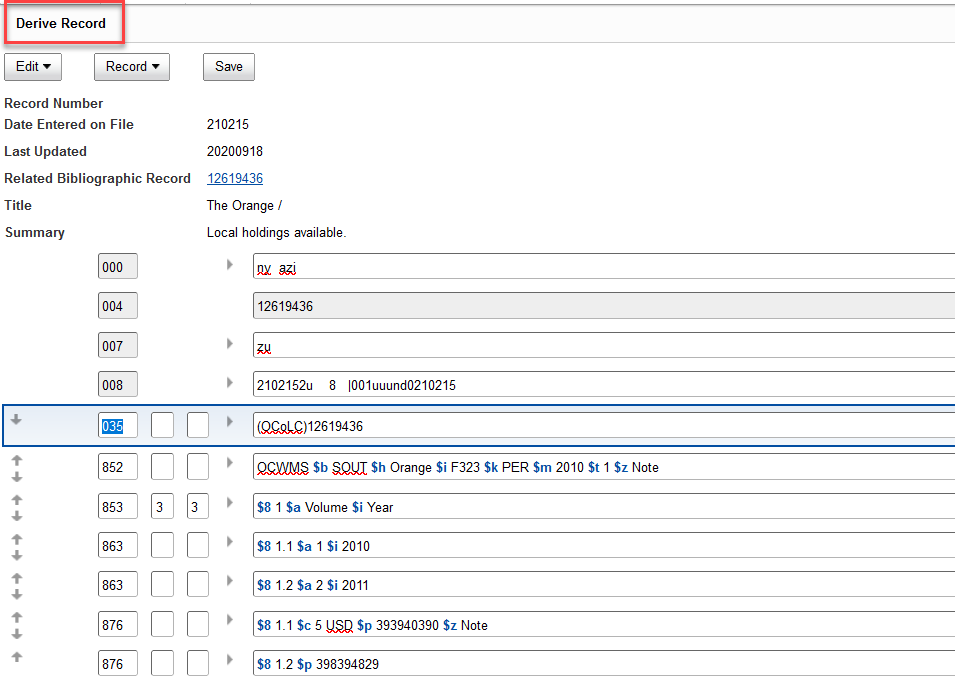Suspendre des usagers
Utilisez la suspension comme alternative ou en combinaison avec les frais de retard pour inciter les usagers à retourner les documents à temps.
Les usagers suspendus qui tentent de réserver des documents ou de renouveler des prêts dans WorldCat Discovery ou Mon dossier seront informés que leur compte est bloqué. Un message est affiché aux usagers dans le haut de l'écran Mon dossier indiquant la date de fin de leur suspension.
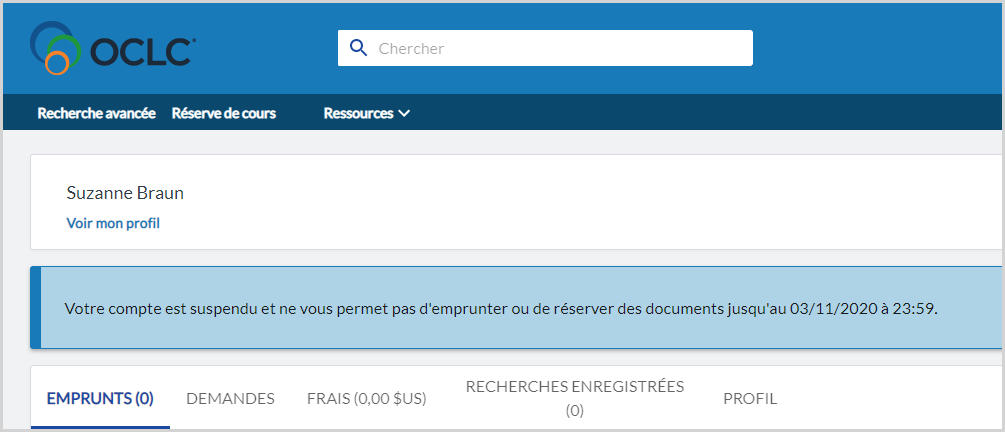
Lorsqu'un usager est suspendu, il ne peut pas :
- Emprunter des documents.
- Renouveler le prêt d'un document (inclut les renouvellements automatiques).
- Faire des réservations.
- Rappeler des documents qui sont prêtés à d'autres usagers.
- Récupérer des documents réservés ou mis de côté.
- Le rapport Réservations à récupérer ne contiendra pas les documents de l'usager suspendu.
- Même si un document réservé/mis de côté par l'usager suspendu est retourné, ce document ne servira pas à remplir la demande de cet usager.
- Effectuer des activités d'emprunt à titre de mandataire.
- Tous les comptes mandataires seront également suspendus si le compte principal est suspendu.
- Les activités de mandataire peuvent entraîner la suspension du compte principal.
- Utiliser les services compatibles SIP2 qui utilisent Demande d’informations sur l'usager (Patron Information Request) pour vérifier si un usager est en règle (BLN pour les usagers suspendus).
Notes.
- Les frais de retard continueront d'être cumulés dans les factures périodiques si l'usager est suspendu, bloqué, ou si son compte est expiré.
- Voir Rôles pour les comptes de Circulation - Outrepasser pour des informations sur les rôles requis pour outrepasser la restriction et procéder à la transaction si l'usager est bloqué.
Suspension automatique des usagers
Empêcher automatiquement un usager d'utiliser les services de circulation après qu'il retourne ou renouvelle un document en retard. Après la période de suspension, l'usager retrouvera automatiquement ses privilèges d'emprunt.
Note. - La durée de suspension est cumulative. Si l'usager n'est pas déjà suspendu, la période de suspension commencera au moment du retour ou du renouvellement du document. Si l'usager est déjà suspendu, la durée de suspension sera ajoutée à la fin de la période de suspension actuelle.
La suspension est automatiquement appliquée :
- Lorsqu'un usager retourne un document en retard.
- Un avis sera affiché à l'employé dans l'écran Retour si le document retourné a entraîné une suspension.
- Lorsqu'un document en retard est renouvelé pour un usager.
- Un avis sera affiché lors de la tentative de renouvellement d'un document qui pourrait entraîner la suspension du compte de l'usager.
Configurer les politiques et les paramètres pour la suspension automatique
Pour que les usagers soient suspendus automatiquement lorsqu'ils ne sont pas en règle, configurez les politiques et paramètres suivants.
Mise en garde - Les usagers seront suspendus en fonction de la structure de suspension pour retard qui est sélectionnée dans la Politique de prêt lorsque le document en retard est retourné ou renouvelé. La suspension s'appliquera aux documents en retard déjà prêtés conformément à cette Politique de prêt.
Note.- Si votre bibliothèque participe aux services de circulation de groupe, les politiques de suspension sont configurées par la bibliothèque à laquelle appartient le document en retard. Le nom de la bibliothèque qui applique la suspension est affiché dans la boîte de dialogueDétails sur la suspension dans le dossier de l'usager.
| Configuration | Détails |
|---|---|
| Motif de suspension |
|
| Structures de suspensions |
|
| Politiques de prêt |
|
| Politiques pour avis |
|
| Politiques de types d'usagers |
|
Suspension manuelle des usagers
Vous pouvez suspendre manuellement les usagers même si votre bibliothèque n'utilise pas la suspension automatique. Vous pouvez également réduire la pénalité d'un usager en soustrayant du temps à la durée de suspension.
Note. - Le rôle Circulation Admin est requis pour modifier manuellement une période de suspension. D'autres rôles seront requis pour outrepasser certaines restrictions. Pour plus de détails, voir Rôles pour les comptes de Circulation.
Configurer les politiques et les paramètres ci-dessous pour utiliser la suspension manuelle.
- Motifs de suspension
- Entrez au moins une valeur à utiliser lors de la réduction de la durée de suspension d'un usager.
- Durée maximale de suspension configurée sous Politiques de types d'usagers.
- Un avertissement apparaît si la durée de suspension que vous avez sélectionnée dépasse la Durée maximale de suspension. Confirmer cette limite pour poursuivre.
- Politique pour avis de suspension liée à la Politique de type d'usager.
Pour suspendre un usager manuellement :
- Dans le dossier de l'usager, sélectionnez l'onglet Suspension.
- Cliquez sur le bouton Mettre à jour suspension . Dans la boîte de dialogue Mettre à jour suspension :
- Sélectionnez le motif de suspension approprié.
- Modifiez la date à laquelle la suspension prendra fin.
- Si l'usager est déjà suspendu, la date jusqu'à laquelle l'usager est actuellement suspendu sera indiquée automatiquement dans le champ.
- Si l'usager n'est pas suspendu, il sera suspendu, par défaut, pour la journée en cours jusqu'à 23 h 59.
- Reliez la suspension à un document précis s'il y a lieu.
- Ajoutez une note.
Les modifications à l'état de suspension de l'usager prendront effet immédiatement. Des détails sur la mise à jour seront également incluent dans tout avis de suspension configuré pour être envoyé à l'usager.
Note. - Si votre bibliothèque participe à la circulation de groupe, n'importe quelle bibliothèque du groupe peut mettre à jour manuellement l'état de suspension d'un usager. Le nom de la bibliothèque qui applique la suspension est affiché dans la boîte de dialogue Détails sur la suspension dans le dossier de l'usager. Pour limiter les périodes de suspension de vos usagers, indiquez une durée maximale de suspension dans les Politiques de types d'usagers.
Voir les détails sur la suspension
Le personnel peut voir des détails sur l'état d'un usager sous l'onglet Suspension du dossier de l'usager. La section Historique de suspension contient des détails sur les événements liés à la suspension, incluant le motif de suspension, le document associé, et un sommaire des périodes de suspension encourues par l'usager.
L'historique de suspension comprendra une entrée pour chaque mise à jour à l'état de suspension d'un usager, y compris si du temps a été ajouté ou soustrait à la durée de suspension.
Note. - L'Historique de suspension est conservé par le système jusqu'à ce que le compte de l'usager soit supprimé.
Utilisez le lien Détails pour voir des informations supplémentaires sur l'événement lié à la suspension, ou pour ajouter et modifier des notes.